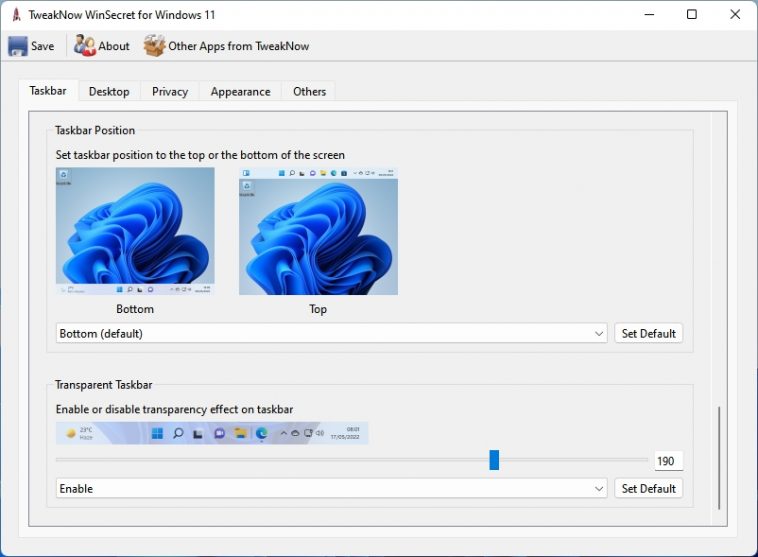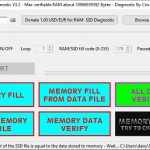Windows 11 aún tiene mucho trabajo por delante, especialmente en lo que se refiere a estética y flexibilidad. Pero más allá de las lentas respuestas, lo cierto es que con la ayuda de diferentes herramientas es posible cambiar la apariencia de Windows 11, y desafiar (aunque sea un poco) la limitada visión de Redmond. Una de esas herramientas es TweakNow WinSecret, con cinco categorías y varias opciones para modificar al sistema operativo, de forma sencilla y reversible.
A menos que seamos jugadores con la última generación de hardware sobre nuestros escritorios, lo cierto es que no hay razones para adoptar a Windows 11. De hecho, buena parte de sus instalaciones son producto de licencias incluidas en nuevos equipos, y con más de seis meses en el mercado, los usuarios aún reclaman funciones básicas que desaparecieron sin razón alguna.
Dentro de esas funciones solicitadas se encuentra la posibilidad de cambiar la apariencia de Windows 11 con un mayor nivel de profundidad. Obviamente, Microsoft se resiste a esas modificaciones, pero hay algunas apps allá afuera que hacen un excelente trabajo habilitando opciones. Con eso en mente llegamos a las puertas de WinSecret, que acaba de finalizar su fase beta.
WinSecret: Aplicación para cambiar la apariencia de Windows 11
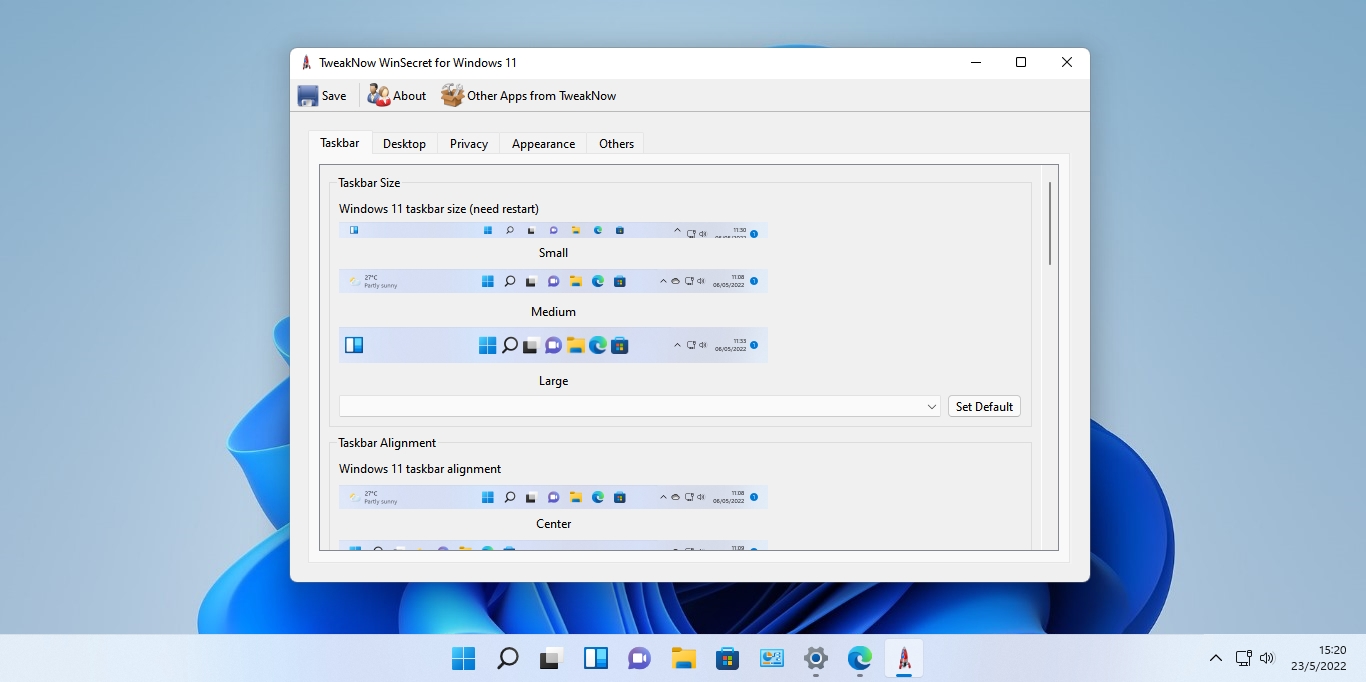
La interfaz de WinSecret se divide en cinco pestañas: Taskbar, Desktop, Privacy, Appearance y Others. Dentro de Taskbar encontrarás todo lo relacionado a la barra de tareas, incluyendo el cambio de tamaño (recuerda que la opción Small tiene un bug), su alineación, visibilidad de widgets e iconos (esto es muy útil para ocultar el icono de chat y de búsqueda), posición superior o inferior, y transparencia.
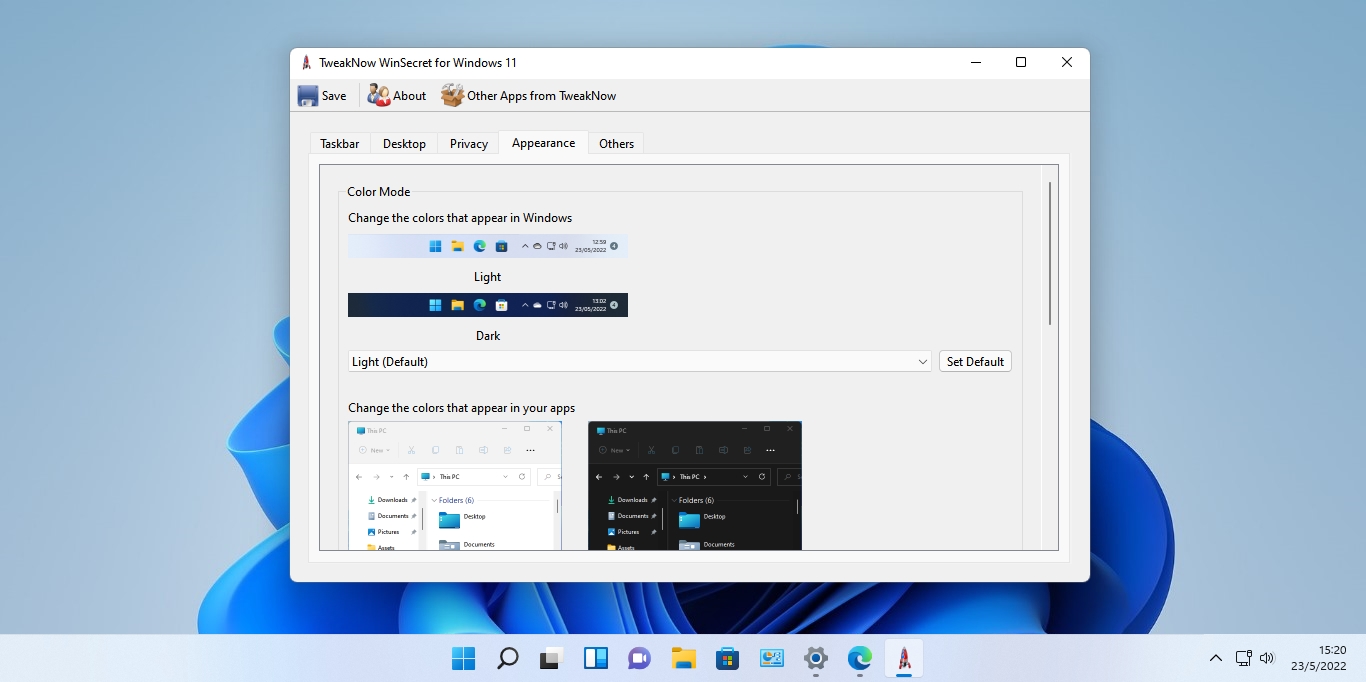
Desktop nos ayuda a reactivar iconos clásicos, y alterar el espacio entre ellos. Privacy bloquea la función de ads personalizados en ciertas aplicaciones, Appearance habilita una mayor flexibilidad para el tema claro y oscuro, acentos de color y tamaño para las barras de título. Finalmente, Others posee atajos para desactivar Snap Assist, reemplazar al menú contextual con su edición clásica, reducir la demora de los menús, y cambiar el nuevo estilo del toolbar en el explorador por el que conocemos en Windows 10.
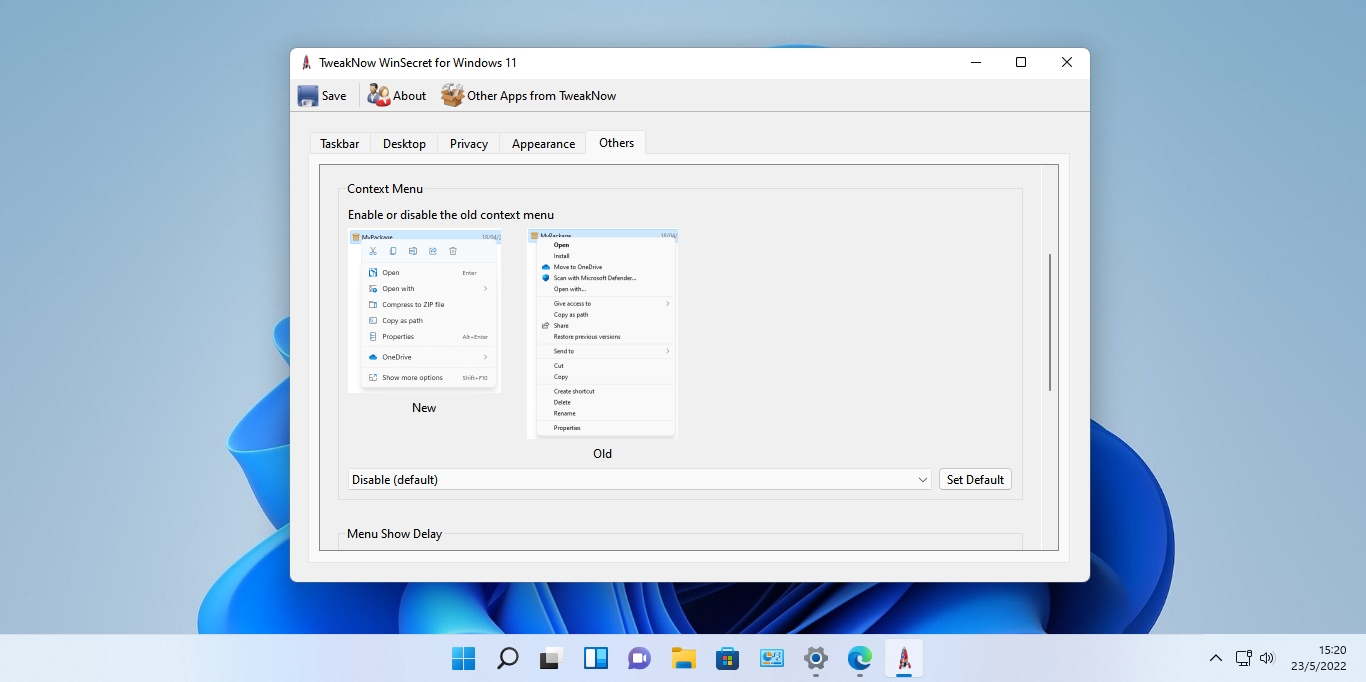
Lógicamente, es posible que en ediciones futuras algunos de estos tweaks dejen de funcionar, pero si en verdad quieres cambiar la apariencia de Windows 11 hoy, WinSecret es una sólida opción.
Sitio oficial y descarga: Haz clic aquí